- Szerző Abigail Brown [email protected].
- Public 2023-12-17 06:50.
- Utoljára módosítva 2025-01-24 12:12.
A Facebook vitathatatlanul vezető közösségi oldal, de van egy kis tanulási görbe, amikor még csak most kezdi megosztani, közzétenni, lájkolni és más Facebook-funkciókat használni. Íme egy pillantás a Facebook legfontosabb elemeire, köztük a Facebook-profiloldalra, a kezdőlapra és a hírfolyamra, valamint ezek használatára.
Facebook Barátok
A Facebook-barátok azok, akikkel kapcsolatba léptél, miután elfogadtad egymás baráti kérését. Könnyű barátokat és ismerősöket keresni a Facebook keresőjével, és a Facebook gyakran javasol potenciális barátokat a jelenlegi kapcsolatai alapján. Miután hozzáadtad az ismerőseidet, azok megjelennek az Ismerőslistán.
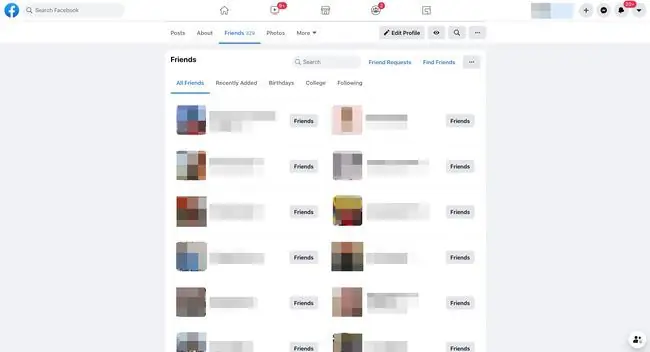
Bejegyzés létrehozása a Facebookon
Amikor megnyitja a Facebookot a kezdőlapján, megjelenik egy szövegdoboz, amely azt mondja: "Mi jár a fejében [a neve]?" Itt írhatja be állapotfrissítését vagy gondolatait, és tölthet fel fényképeket.
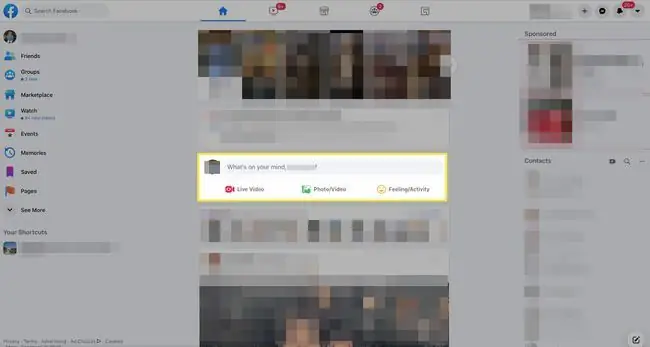
Kezdőlap és hírfolyam
A Facebook kezdőlapján megjelenik a hírfolyam. A hírfolyam oldalán megtekintheti és görgetheti az Ön által követett személyek és üzleti oldalak által közzétett tartalmakat. A hírfolyam az a hely, ahová a Facebookra való bejelentkezéssel érkezik. Bármikor elérheti, ha kiválasztja a ház alakú Home ikont az oldal tetején, ha a Facebookot használja az asztalon. A mobilalkalmazásban a Home ikon jelenik meg az alsó menüben iPhone esetén, illetve a felső menüben Android esetén.
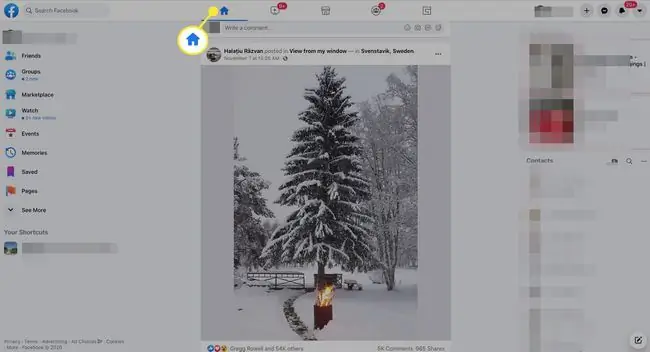
Profiloldal
A profiloldala az a hely, ahová az asztal jobb felső sarkában kiválasztja a nevét és képét, vagy a Facebook mobilalkalmazásában a Menü > Profil megtekintése lehetőséget választja..
Profiloldala tartalmazza profilképét és borítóképét, életrajzi adatait, amelyeket bármikor hozzáadhat vagy szerkeszthet, valamint görgethető listát azokról a bejegyzésekről, amelyekben megcímkéztek.
A profilban szerkesztheti Névjegyadatait, megtekintheti barátait és fényképeit, valamint kezelheti bejegyzéseit. Ezt az old alt a múltban "falnak" vagy "idővonalnak" hívták.
Más felhasználók navigálhatnak az Ön profiloldalára, hogy többet megtudjanak rólad. Lehetősége van arra, hogy profiloldalát bárki számára elérhetővé tegye a Facebookon, hogy megtekinthesse, vagy profilját csak Facebook-ismerősei láthatják.
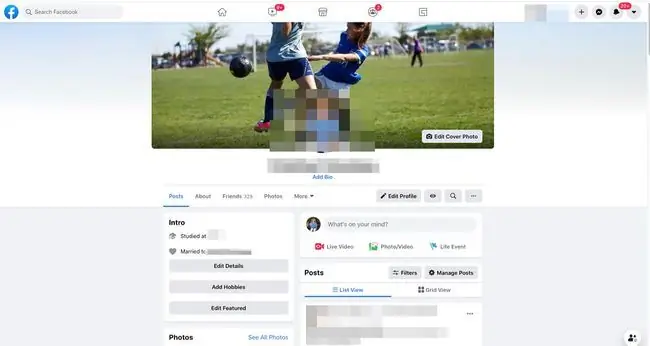
Miben különbözik a hírfolyamod és a profiloldalad
A hírfolyamod és a profiloldalad azok, ahol valószínűleg a legtöbb időt töltöd a Facebookon. A hírfolyam a barátaidról és arról szól, amit csinálnak, míg a profiloldalad rólad és azokról az információkról szól, amelyeket megoszthatsz.
A Hírfolyamod egy folyamatosan frissített információfolyam a barátaidtól és az általad követett csoportoktól vagy Facebook-oldalaktól. Amit látsz, egyedülálló, mert az Önt érdeklő emberek és szervezetek köré összpontosul.
A hírfolyam megtekintési beállításai
Néhányszor Ön szabályozhatja, hogy a hírfolyam hogyan jelenítse meg a bejegyzéseket. Felsorolhat bizonyos bejegyzéseket, elhalaszthatja azokat az embereket, akik jelenleg bosszantanak, leállíthatja az emberek követését, és újra kapcsolatba léphet azokkal, akiket korábban nem követett.
Ha a Facebookot egy webböngészőn keresztül használja a számítógépén, hozzáférhet fiókbeállításaihoz a hírfolyam megtekintési beállításainak szabályozásához.
-
A Hírfolyam oldalán vagy a Profiloldalon válassza a Fiók (fejjel lefelé fordított háromszög) lehetőséget a jobb felső sarokban.

Image -
Válassza ki a Beállítások és adatvédelem.

Image -
Válassza ki a Hírfolyam beállításai.

Image -
Válassza ki a Kedvencek kezelése lehetőséget, ha bizonyos személyek bejegyzéseit szeretné látni a hírfolyamodban; válassza a Követés megszüntetése lehetőséget, hogy eltávolítsa a kiválasztott személyek vagy oldalak bejegyzéseit a hírfolyamból; válassza a Reconnect lehetőséget, hogy megtekinthesse az olyan személyek bejegyzéseit, akiket korábban nem követett; vagy válassza a Szundi lehetőséget, hogy 30 nap szünetet tartson valaki bejegyzéseinek megtekintésében.

Image A hírfolyam beállításainak kezeléséhez a Facebook mobilalkalmazással, válassza a Tovább lehetőséget (három sor), majd lépjen a Beállítások és adatvédelem > Beállítások > Hírfolyam Preferences.






